 版权声明:署名,允许他人基于本文进行创作,且必须基于与原先许可协议相同的许可协议分发本文 (Creative Commons)
版权声明:署名,允许他人基于本文进行创作,且必须基于与原先许可协议相同的许可协议分发本文 (Creative Commons)
目录
- 默认都是64位系统
- 不要意思,我没有Mac本,因此没有Mac的记录
Linux - B/S模式
| 系统 | 发行版本 | 操作系统版本 |
|---|---|---|
| deepin | deepin-15.10.1-amd64 | Debian 6.3.0-18+deb9u1 |
| 软件 | 软件版本 | 备注 |
| R | 3.3.3 | 从仓库下载居然不是最新版本 |
| RStudio Server | 1.2.1335 | 这是B/S模式 |
1. 安装R语言环境
# 惯例 先来一波更新,
# nangy @ nangy-vm in ~ [12:18:50]
$ sudo apt update
# 基础环境安装,全自动的,安心看你的小视频吧
# nangy @ nangy-vm in ~ [12:19:59]
$ sudo apt install r-base r-base-dev
2. 重启系统
养成好习惯,安装配置完环境,肯定先妥妥重启一下呗
# nangy @ nangy-vm in ~ [12:22:04]
$ shutdown -r now
3. 验证是否安装成功
输入R,看到如下信息说明基本环境安装成功
# nangy @ nangy-vm in ~ [12:34:29]
$ R
R version 3.3.3 (2017-03-06) -- "Another Canoe"
Copyright (C) 2017 The R Foundation for Statistical Computing
Platform: x86_64-pc-linux-gnu (64-bit)
R是自由软件,不带任何担保。
在某些条件下你可以将其自由散布。
用'license()'或'licence()'来看散布的详细条件。
R是个合作计划,有许多人为之做出了贡献.
用'contributors()'来看合作者的详细情况
用'citation()'会告诉你如何在出版物中正确地引用R或R程序包。
用'demo()'来看一些示范程序,用'help()'来阅读在线帮助文件,或
用'help.start()'通过HTML浏览器来看帮助文件。
用'q()'退出R.
# 退出
> q()
# 提示是否保存工作空间,一般保存呗,万一以后用呢
Save workspace image? [y/n/c]: y
至此,R语言基本环境安装配置完成
4. 安装deb文件安装器
如果已安装,请忽略此步骤
# nangy @ nangy-vm in ~ [13:13:29]
$ sudo apt install gdebi-core
5. 安装RStudio Server
- 下载安装包,官网下载,找到对应的RStudio Server版本
# 不知为何,我用这个包安装成功了,so,我就下载这个了
# nangy @ nangy-vm in ~ [13:14:31]
$ wget https://download2.rstudio.org/server/debian9/x86_64/rstudio-server-1.2.1335-amd64.deb
- 开始安装RStudio Server
# nangy @ nangy-vm in ~ [13:18:47]
$ sudo gdebi rstudio-server-1.2.1335-amd64.deb
6. 多用户共用一个libpath
每个用户会有自己的一个安装lpackages的,为了方便,指定到默认的R的路径
- 修改/etc/rstudio该路径下的配置文件ression.conf
# 切换到root用户
# nangy @ nangy-vm in ~ [13:41:31]
$ su
# 编辑/etc/rstudio/rsession.conf
# root @ nangy-vm in ~ [13:41:50]
$ vim /etc/rstudio/rsession.conf
- 填写下面内容并保存退出
r-libs-user=/usr/lib64/R/library
- 授权用户该目录下权限,否则安装是有报错,因为没有写的权限
如果没有此目录,请手动创建
# root @ nangy-vm in ~ [13:49:39]
$ ll /usr/lib64/R/library
ls: 无法访问'/usr/lib64/R/library': 没有那个文件或目录
# root @ nangy-vm in ~ [13:49:51] C:2
$ cd /usr/lib64
# root @ nangy-vm in /usr/lib64 [13:50:21]
$ mkdir R
# root @ nangy-vm in /usr/lib64 [13:50:35]
$ cd R
# root @ nangy-vm in /usr/lib64/R [13:50:47]
$ mkdir library
# 授权
# root @ nangy-vm in /usr/lib64/R [13:50:56]
$ chmod -R 777 /usr/lib64/R/library
# root @ nangy-vm in /usr/lib64/R [13:51:34]
$ ll
总用量 4.0K
drwxrwxrwx 2 root root 4.0K 6月 17 13:50 library
7. 状态相关命令
#查看是否安装正确
sudo rstudio-server verify-installation
## 启动
sudo rstudio-server start
## 查看状态
sudo rstudio-server status
## 停止
sudo rstudio-server stop
## 重启
sudo rstudio-server restart
## 查看服务端ip地址
ifconfig
8. 安装后,默认登录地址:http://127.0.0.1:8787/
有图有真相

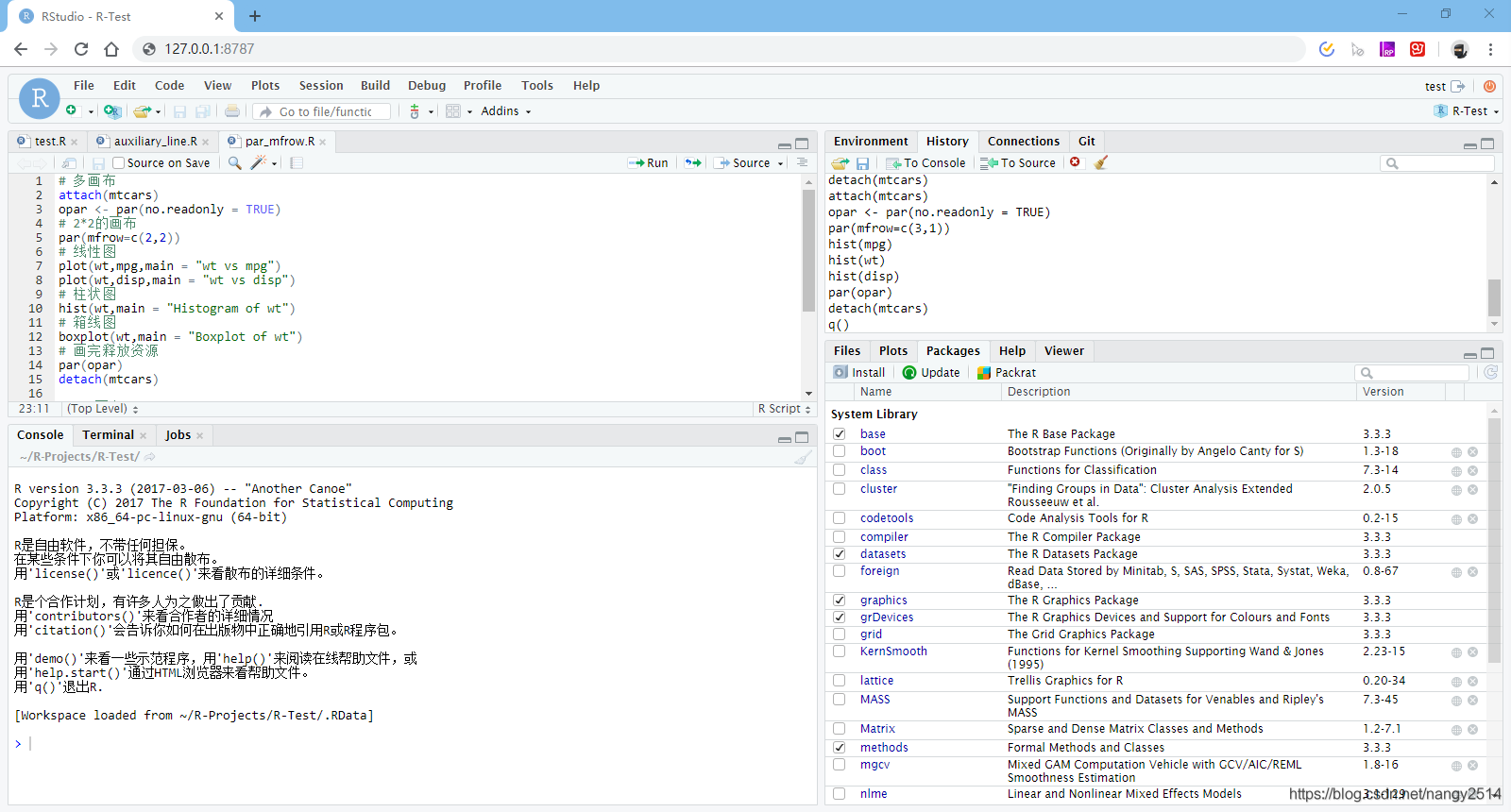
至此,Linux版本R及RStudio Server安装配置完成
Windows - C/S模式
| 系统 | 发行版本 | 操作系统版本 |
|---|---|---|
| Windows | Windows 10 专业版 x64 | 17134.829 |
| Windows | Windows 7 专业版 x64 | Service Pack 1 |
| 软件 | 软件版本 | 备注 |
| R | 3.6.0 | 当然用目前最新的,老版本踩过坑 |
| RStudio | 1.2.1335 | 这是C/S模式 |
以下安装方式二选一就行
想装逼的,请直接选择步骤[2.](装逼式安装)
前提是你得从别人那里copy已经安装好的R、RStudio文件
1. 安装R及RStudio(傻瓜式安装)
1.1 官网下载安装包
- R安装包:官网 -> 资源链接(选择China,国内嘛速度快点) -> Download R for Windows -> base
如果想下载历史版本,请点here
1.2 安装R
强烈建议更改路径,简单粗暴点,直接C改成D或者E
然后一路next下去
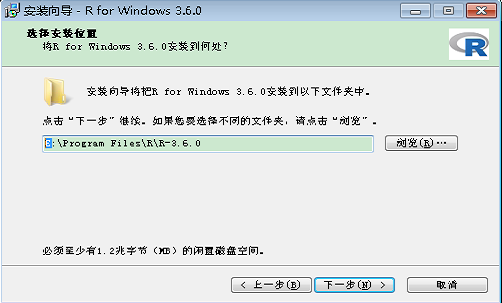
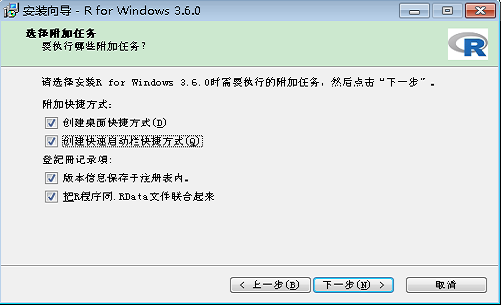
能找到Rgui.exe(R自带的UI界面)的几个路径:
E:\Program Files\R\R-3.6.0\bin\x64\Rgui.exe
开始菜单 -> 所有程序 -> R -> R x64 3.6.0
如果看到如下界面,表示安装成功

1.3 安装RStudio
强烈建议更改路径,简单粗暴点,直接C改成D或者E
然后一路next下去
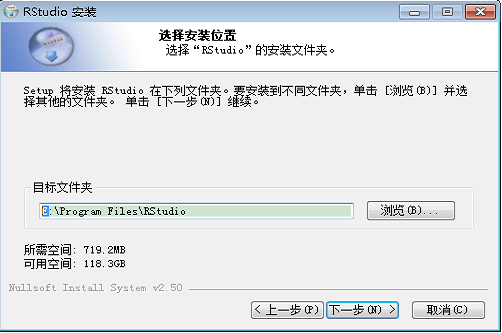
能找到rstudio.exe的几个路径:
E:\Program Files\RStudio\bin\rstudio.exe
开始菜单 -> 所有程序 -> RStudio -> RStudio
如果看到如下界面,表示安装成功
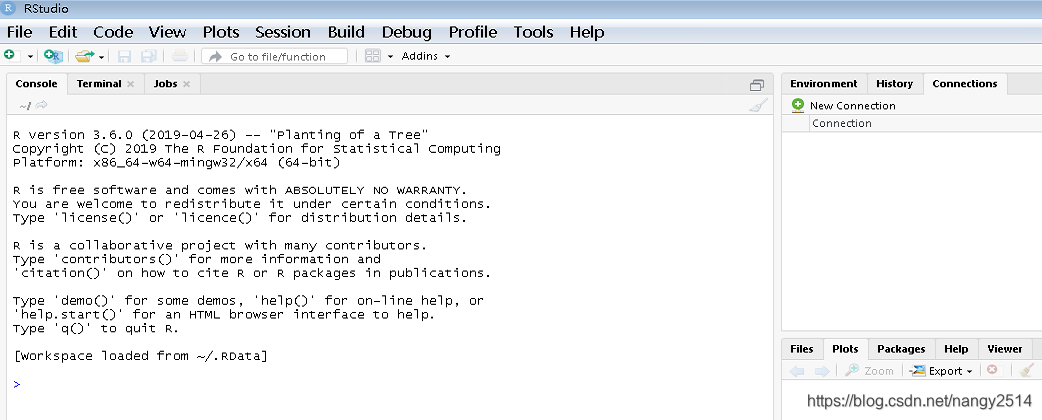
至此,Windows版本R及RStudio傻瓜式安装完成,不想装逼的,下面可以不用看了
2. 安装R及RStudio(装逼式安装)
其实装逼就是手动配置环境而已,没啥稀奇玩意儿
之前用R-3.3.3在妹子面前装逼失败,还好用R-3.6.0装逼成功了,才没被打脸
建议大家量力而为,你懂的,偶尔的兼容性问题容易踩坑
2.1 将copy别人的文件放到本机指定目录
养成良好习惯,尽量不要放系统盘(也就是常说的C盘)
| 软件 | 我自己的路径 |
|---|---|
| R-3.6.0 | E:\Program Files\R\R-3.6.0 |
| RStudio-1.2.1335 | E:\Program Files\R\RStudio-1.2.1335 |
2.2 配置环境变量
2.2.1 新增环境变量
| 变量名 | 值 |
|---|---|
| R_HOME | E:\Program Files\R\R-3.6.0 |
2.2.2 配置Path变量
| 变量名 | 值 |
|---|---|
| Path | %R_HOME%\bin |
2.3 最好重启一下系统
shutdown -r -t 0
找到rstudio.exe:E:\Program Files\R\RStudio-1.2.1335\bin\rstudio.exe
打开看到如下界面就是配置成功
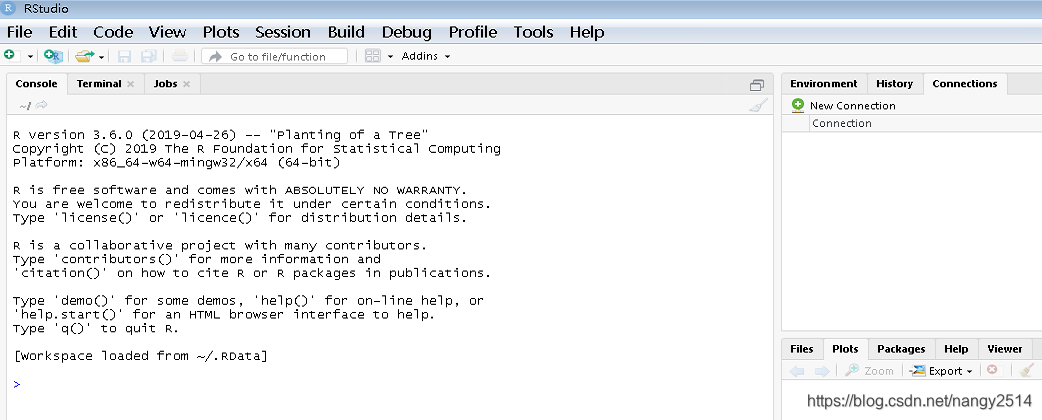
至此,Windows版本R及RStudio装逼式安装完成